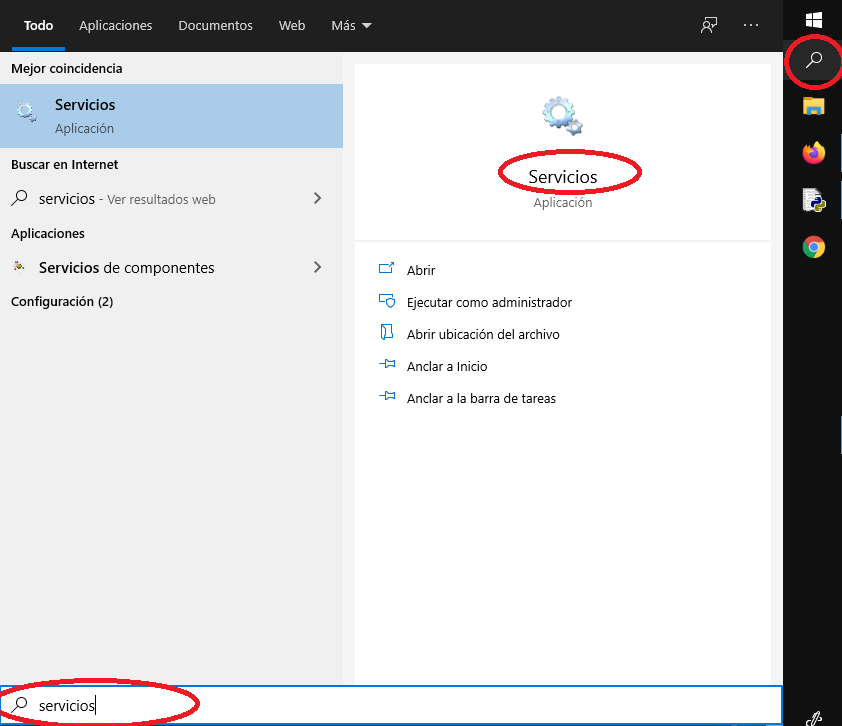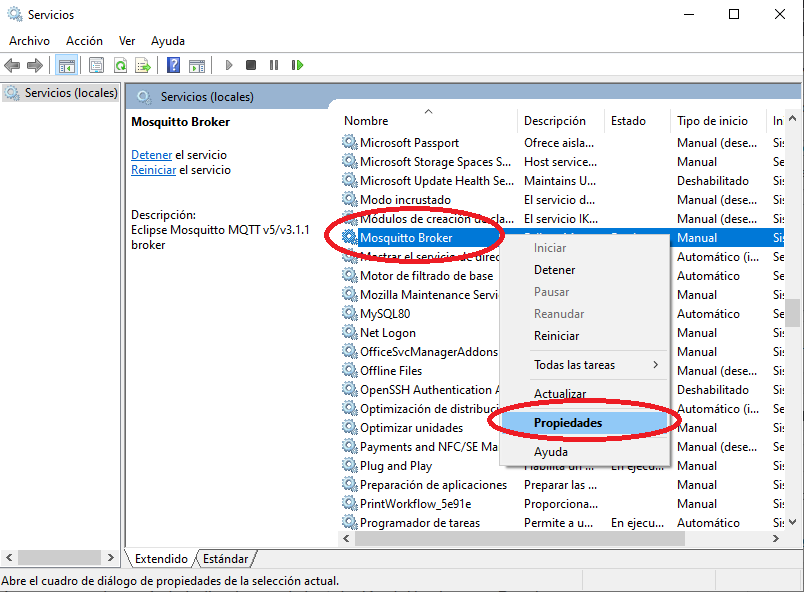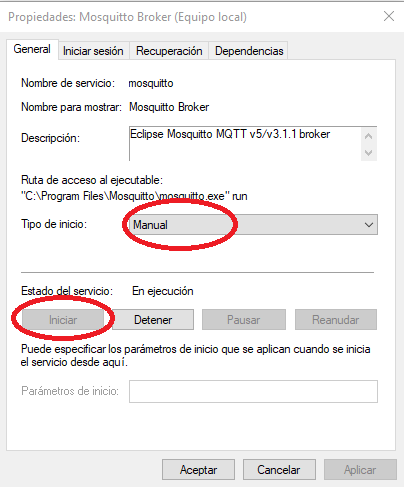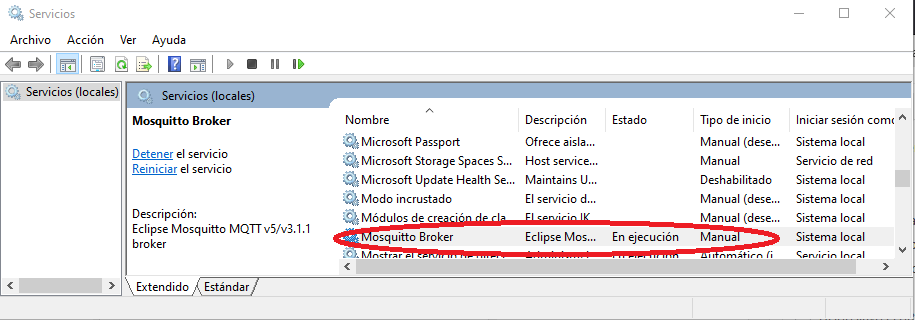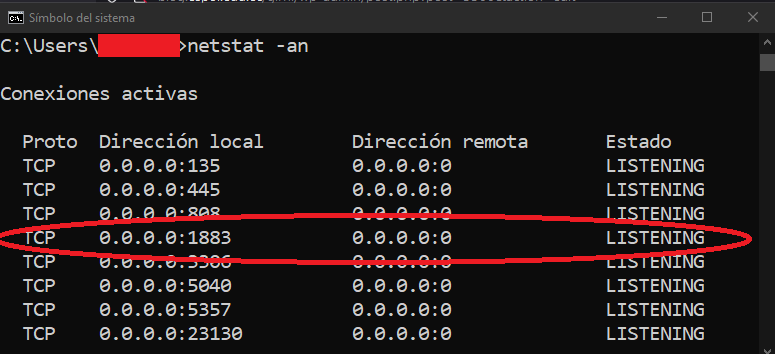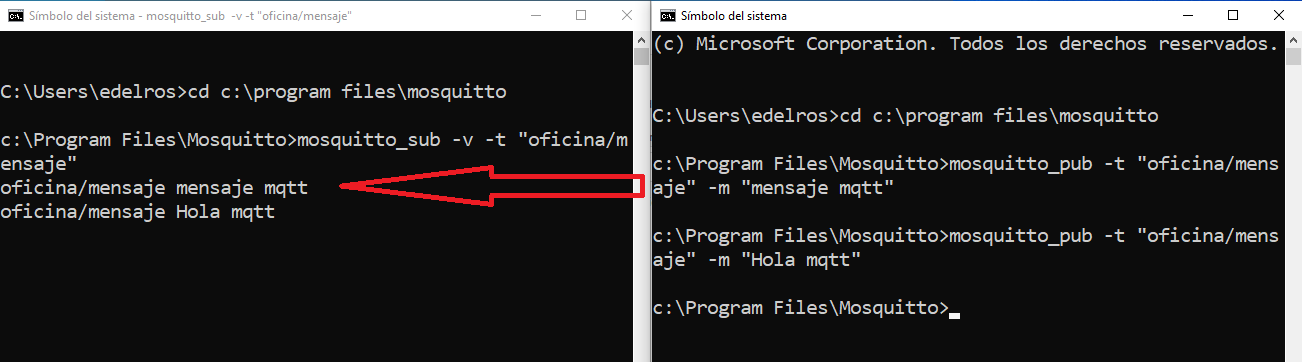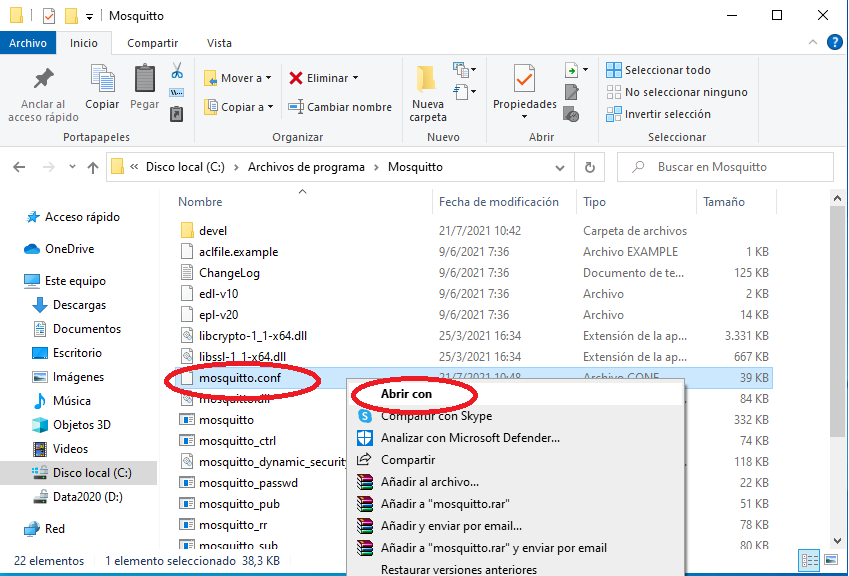Para probar el funcionamiento de un dispositivo con mensajes MQTT se requiere disponer de un broker MQTT.
El ejercicio de Parpadeo LED, con validación de usuario y contraseña, presenta la recepción de los mensajes MQTT de la siguiente forma:
pi@raspberry:~ $ mosquitto_sub -d -t "oficina/mensaje" -u "usuarioprueba" -P "usuarioclave" oficina/mensaje ON oficina/mensaje OFF oficina/mensaje ON oficina/mensaje OFF oficina/mensaje ON oficina/mensaje OFF oficina/mensaje ON oficina/mensaje OFF oficina/mensaje ON
Se propone disponer de uno usando Mosquitto instalado en un Raspberry Pi para todo lo que se presenta en el Blog.
Sin embargo, si se está iniciando y no se dispone de todo o el acceso a un laboratorio, también es posible tener uno instalado en una pc.
Mosquitto es open source y se puede descargar para instalarlo en varias plataformas.
La descripción en detalle para Raspberry Pi se encuentra en la sección:
Broker/Gestión / MQTT – Mosquitto instalar
1. Instalación en Windows
Descargue el instalador para Windows en el enlace siguiente
https://mosquitto.org/download/
1.1 Iniciar del servicio MQTT- Mosquitto
Para que el servicio MQTT-Mosquitto esté activo se utiliza la apliación "Servicios" de "Windows.
busque la apliación con el botón de búsqueda de windows:
Con la apliación de servicios, localice el servicio "Mosquitto-Broker". Para establecer el estado puede usar las propiedades, con "click derecho" del mouse.
Establezca el inicio en modo "manual", solo si va a utilizar el programa como pruebas, sino en "automático" para que siempre esté activo. Luego proceda con el botón de "iniciar"
1.2 Verificar el servicio "Mosquitto-Broker"
Las instrucciones anteriores habilitan y permiten observar que el servicio "Mosquitto-Broker" se encuentra "En ejecución".
También se puede comprobar el funcionamiento usando una ventana "Símbolo de sistema" y la instrucción:
netstat -an
Observando que el puerto 1883 se encuentra en modo "LISTENING", esperando que lleguen los mensajes al broker.
1.3 Pruebas de operación
Para probar la mensajería, se requieren dos ventanas de "símbolo de sistema". La primera para "escuchar" los mensajes (sub) y la segunda para "enviar" los mensajes (pub).
En una ventana de comando, se suscribirse a un tópico ejemplo, para recibir los mensajes:
mosquitto_sub -v -t "oficina/mensaje"
en otra ventana publicar un nuevo estado en el tópico:
mosquitto_pub -t "oficina/mensaje" -m "mensaje mqtt"
Si el resultado es semejante al mostrado en la imagen del ejemplo, MQTT se encuentra funcionando correctamente y listo para enviar y recibir mensajes desde un dispositivo.
1.4 archivo de configuración en Windows
La configuración de MQTT se realiza en el archivo mosquitto.conf que se encuentra en c:\program files\mosquitto\
Recuerde que al cambiar la configuración debe reiniciar el servicio para que se apliquen los cambios.
Puede proceder con otras acciones dadas en la sección "Broker/Gestión"/MQTT-Mosquito, semejante lo mostrado en el siguiente enlace:
MQTT – Mosquitto usuario y contraseña
Referencia: https://www.mundotelematico.com/instalacion-de-mosquitto-mqtt-broker-en-windows/